1、点击“开始”—“ArcGIS”—“ArcMap 10.5”,启动 ArcMap 10.5。
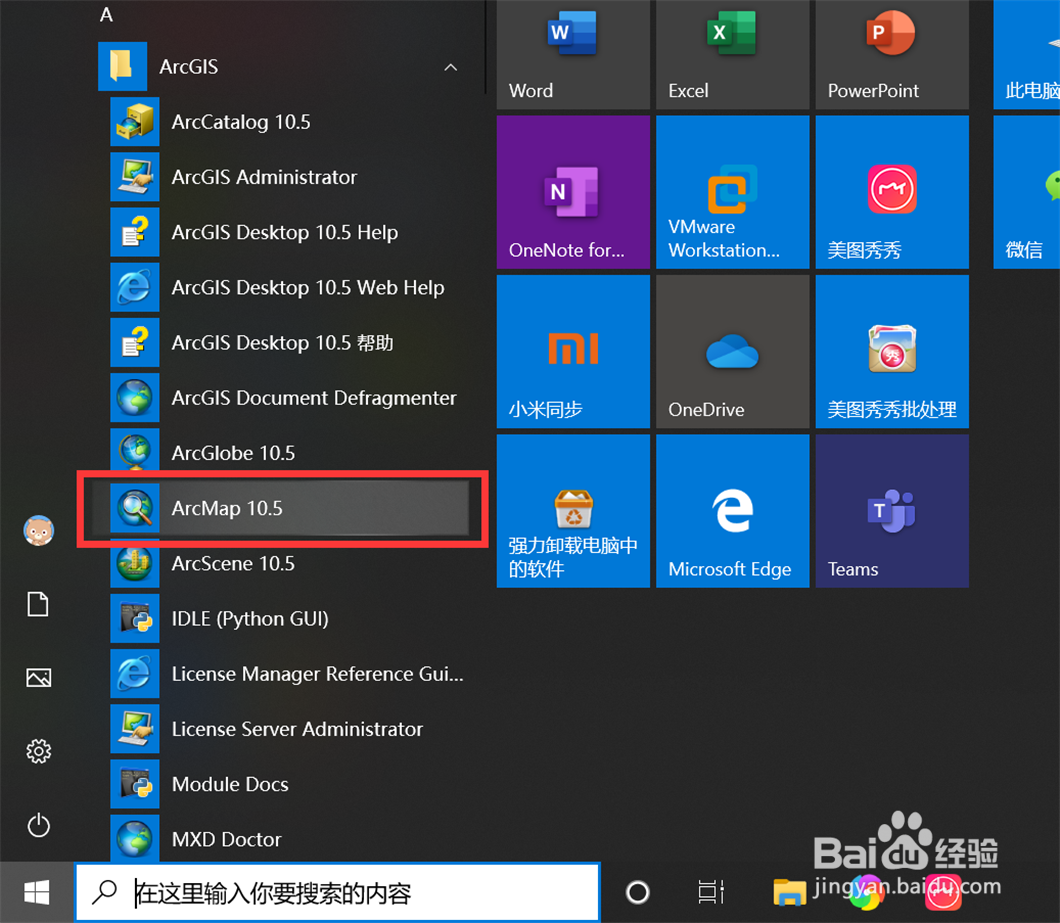
2、打开一个Mxd地图文档。

3、在内容列表中选择一个图层,点击鼠标右键。

4、点击“属性”,打开图层属性界面。

5、点击“标注”,切换到标注选项界面。

6、勾选“标注此图层中的要素”,选择标注方式为“以相同方式为所有要素加标注”。

7、点击文本字符串的“表达式”,打开标注表达式界面。

8、在表达式中输入表达式,其中[OSMID]和[osmuser]是用于显示的图层字段。

9、设置标注的字体、文字大小、颜色等。

10、这样,就用分数形式标注图层的每个要素了。
